マイクロソフトよりアップグレード版Windows 8(3300円)を購入したはいいものの、空いている実機がないので、VMware Workstationにインストールする事にしました。
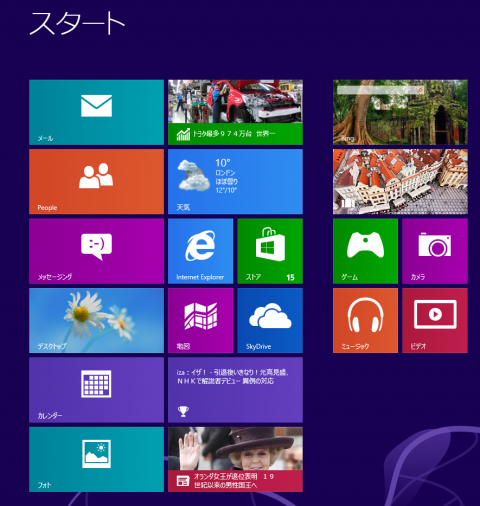
既存の仮想Windows7環境もいいかげんごちゃごちゃしていたので、これを機会にクリーンインストールしたかったのですが、アップグレード版を素直にクリーンインストールすると、アクティベーションがうまくいかない状態に陥ってしまい、困ったことになるようです。
これを回避するためには、Cドライブに予め「Windows」という名前の空フォルダを作っておけばいいのですが(空フォルダ法と呼ばれるそうです)、インストール実行前にコマンドプロンプトを使って作業しないといけないので少し分かりづらいところがあります。このエントリーはその辺を分かりやすく説明したいと思います。
ちなみに実際にインストールしたのはVMware Workstation 9ですが、他の仮想マシンや実機の場合でも考え方は同じだと思います。
■VMwareの簡易インストールを回避
実機と同じ手順でインストールしたい場合、VMwareの「簡易インストール」を回避する必要があります(簡易インストールだと一気に終わってしまうので途中で止まらないため)。まず「新しい仮想マシンウィザードで」で「後でOSをインストール」を選択し、「Windows 8 x64」で仮想マシンを作ります。
仮想マシンの設定でCD/DVDの接続でWindows8のISOを参照してから仮想マシンを起動します。
■空フォルダ作成&インストール
準備ができたら仮想マシンの電源を入れ、インストールを開始されます。以下のセットアップ画面が表示されたら作業開始です。
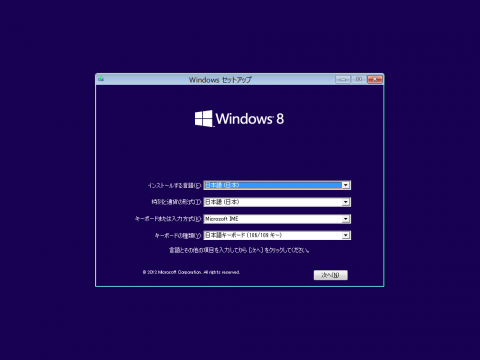
SHIFT+F10を押してコマンドプロンプトを起動し、diskpartコマンドを使ってパーティションの作成・フォーマット・Windows空フォルダの作成を行います(ディスク番号などは状況によって変わってくる可能性があるので慎重に作業して下さい)。
- X:\Sources>diskpart
- DISKPART>list disk (ディスク番号を取得)
- DISKPART>select disk 0 (0番目のディスクを選択)
- DISKPART>create partition primary (選択したディスクにパーティション作成)
- DISKPART>format fs=ntfs quick (パーティションをフォーマット)
- DISKPART>assign (ドライブ文字割り当て)
- DISKPART>list volume (Cドライブができていることを確認)
- DISKPART>exit
- X:\Sources>md c:\Windows
- X:\Sources>exit
後は通常通りインストールを続行します。コントロールパネル→システムでWindowsライセンス認証を確認し「Windowsはライセンス認証されています」と表示されればOKです。Windows 8 Proを存分に楽しみましょう(?)
■おまけ
結局Amazonでパッケージ版のWindows 8アップグレード版も購入してしまいました。Amazonからメールでクーポンが送られているようなので会員の方はメールを探し、クーポンを使って購入するとお得です。

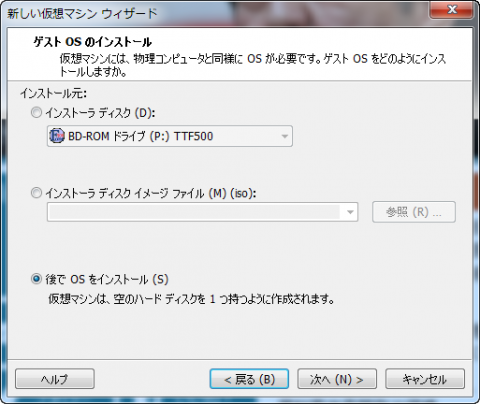









コメント
コメント一覧 (1件)
[...] Me、VISTAに続く”見送りOS”と見てたWindows 8だけど、年始にWindows 7に比べて動作速度が向上しているという記事をいくつか読んで、発売キャンペーン(3,300円)を利用してWindows 8 Proに乗り換えた。 [使用感] 最大の特徴であるMetro UI、噂では知っていたけどここまで使いづらいとは思わなかった。なぜパソコン用OSのGUIがWindows Phoneライクなんだろうか。AndroidやiOSへの対抗を意識するあまり、Microsoftは進化の方向を間違えてしまった。大半がタッチスクリーンモニターではないPC市場に、タッチスクリーン前提のインターフェイスしか提供しないのはいかがかと思われる。またPCならではの詳細設定がいくつか省略されていて、何のためのパソコン用OSなんだと言いたくなる。 速度が上がったのは進化だが、このタイミングでアプリの文化を無理矢理押しつけるのは無理がある。そして魅力的なアプリも皆無。こういう戦略ではかえってユーザー離れを加速させるだけだ。 Windows 8を快適に使うには、下記のフリーソフトが必須になる。直接デスクトップ画面を表示させたり、スタートボタンを復活させたり、アクティブコーナーを無効にしたりと、Windows 7と違和感なく操作することが出来るようになる。 【フリーウェア】Windows8にスタートボタンを付ける「Classic Shell 3.6.6J」 [FAQ] ダウンロード版をDVDに焼きたい 焼き方はここ。https://www.mswos.com/にアクセスしてログインすると、ISOファイルがダウンロードできるので、それをDVDに焼く。 クリーンインストールの方法 OSをインストールするSSD or HDDに、予め「Windows」という空フォルダを作っておくと、アップグレード版でもクリーンインストールできる。ドライブが一つしかない場合は、インストール中にコマンドプロンプトでフォルダを作成。作り方はこちら。 PCへのサインインについて 購入に使ったMicrosoftアカウントでサインインすると、ログイン画面やユーザーフォルダが、自分の漢字氏名になってしまう。非常に違和感を感じるので、OSインストール時に一番下の「Microsoftアカウントを使わずにサインインする」を選択。次ページで「Microsoftアカウント」と「ローカルアカウント」の選択があり、後者を選択すると、以前のようにローカルでサインインできる。 アプリの閉じ方 画面の一番にマウスカーソルを持って行って、手の平のカーソルになったら、ドラッグして一番下まで引き下げる。手の平カーソルが出ない画面はEscで元の画面に戻れる。 システムフォントが汚い Windows 8からは管理画面からシステムフォントの変更が出来なくなってしまったので、レジストリを書き換える必要がある。レジストリ書き換えツールはこちら。Meiryo UIも大っきらい!! 操作してるとポーンと音がする コントロールパネル ⇒ ハードウェアとサウンド⇒サウンド項目内の「システムが出す音の変更」でサウンド設定を”サウンドなし”にする。 ファイルの詳細検索のやり方は? 特定フォルダ内もしくは特定フォルダ配下で、日付やサイズなど詳細条件を入れて検索したい場合は、フォルダを開いて右上の検索欄をクリックするとウィンドウ上部にオレンジ色の背景で「検索ツール」と表示されるのでそれをクリックして行う。 拡張子の関連付けの変更はどこにいった? 設定画面が変更になっており、新しい場所はコンパネ>プログラム>あるファイルの種類を特定のプログラムでオープン。詳細はこちら。 「以前のバージョン」は廃止? ファイルごとにシャドーコピーをとる機能は廃止された。認知度が高くないからか、需要が少なかったのが理由とのこと。残念。代わりに「ファイル履歴」という機能が追加になったが、これはCドライブの個人ファイルやシステム設定を他のドライブ(システム設定についてはWindows Liveも可)に保存する機能なので、OSはSSD(C:)、ファイルはHDD(D:)で運用してる人間にはマッチしない。 アイコンが変更できなくなった 拡張子に紐付けてアイコンを変更する機能はwindows 8から搭載されていない。ショートカットにして、ショートカットのアイコンを変更することでなんとか代用。 デスクトップアイコンの文字を黒色の影無しにしたい ググっても図入りページがなかったのでテキストで説明すると、コンパネ>システムとセキュリティ>システム>コンピュータの基本的な情報の表示>システムの詳細設定>詳細設定のタブ>パフォーマンスの設定>パフォーマンスオプションの視覚効果>デスクトップアイコン名に影を付ける のチェックを外す。階層深いな。 CD/DVDドライブが認識しない Microsoft Anserのこちらを参照。reg.exe addで改善。 [番外編] ATOK 2013の問題 これはJUSTSYSTEMの問題だけど、OSと同時に入れたATOK 2013に、タスクバーをプログラムを右クリックで閉じれないというバグがあって、OS側の問題かと思いサービス止めたりアカウント作り直ししたりで原因特定に非常に時間かかった。これはアップデートで改善。 もう一つ、文字入力モードが勝手に半角アルファベットになる件については、こちらもしくはこちらの設定で改善。全く「Windows 8に完全対応」ではない。せめてメールで問合せできる窓口がほしい。(なぜかAndroid版ATOKはメール窓口だけ) 1月中にアップしようと思いきやもう5月。GWのお休みでようやく時間作れた。ツイート(function() { var po = document.createElement('script'); po.type = 'text/javascript'; po.async = true; po.src = 'https://apis.google.com/js/plusone.js'; var s = document.getElementsByTagName('script')[0]; s.parentNode.insertBefore(po, s); })(); [...]